Introduction
En général, une photo est réussie lorsque elle exprime une certaine originalité, celle-ci étant obtenu par le sujet, la qualité de son cadrage et ses couleurs. Mais parfois, lors de conditions difficiles, cadrage et couleurs ne sont pas au rendez-vous.

La photo que j’ai réalisé la semaine dernière est un bon exemple. La lune était belle, très lumineuse, mais il était 7 h du matin, les conditions étaient mauvaises. Le résultat est donc très moyen. La prise de vue était intéressante, seul le rendu couleurs ne correspondait pas à la réalité. Une petite retouche simple et rapide a permis de lui donner un peu de caractère.
Note :
Il n’est pas nécessaire de disposer des tous derniers équipements ou logiciels pour faire ce type travail. Voici les outils qui ont été utilisé :
– Un reflex Canon 350D, 8 millions de pixels datant de 2006 (mais équipé d’un 200 mm)
– Les applications Lightroom version 5.0 datant de 2013 et Photoshop 6.0 datant de 2000.
Aujourd’hui, les Appareils d’entrée de gamme et les logiciels gratuits étant largement supérieurs à ceux que j’ai utilisé, cet exercice est donc à la portée de tous.
L’exemple
La photo ci-dessous montre un exemple de résultat qui peut être réalisé en quelques minutes. Le principe est simple : il suffit d’accentuer une ou plusieurs couleurs déjà présentes sur la photo et de refaire un cadrage plus serré.
On peut noter que sur l’original qui est incrusté dans le visuel ci dessous :
- Le ciel est déjà bleu
- La lune est très légèrement orangée (mais cela ne se voit pas)
- Les arbres sont proches du noir.
En complément de cet article, vous trouverez un tutoriel complet ici.

Les outils
(2) Il est possible d’améliorer très rapidement une photo en travaillant uniquement sur les couleurs.
Pour donner un caractère un peu irréel à cette photo, je vais donc accentuer ces couleurs, déplacer les arbres vers le haut et refaire un cadrage.
Pour faire ces modification, je vais utiliser les 5 fonctions suivantes :
- La gestion des densités. (Lightroom)
- La gestion couleurs. (Lightroom)
- L’outil sélection. (Photoshop)
- L’outil déplacement. (Photoshop)
- L’outil recadrage. (Photoshop)
- Enregistrement au format Jpg ((Photoshop)
La méthode
Dans ce type de travail, plus que la retouche elle même, c’est la marche à suivre qui est importante. Certaines fonctions doivent se faire en priorité par rapport à d’autres. Le tutoriel le montre un exemple avec la corrélation entre l’accentuation des noirs et l’outil sélection.
Cette retouche va se faire en plusieurs étapes :
Le renforcement des couleurs sur Lightroom.
Ce logiciel est très performant dans ce type de travail. Il propose d’intervenir, de manière très ciblée, sur chacune des 8 couleurs, ainsi que sur les densités. Nous allons effectuer les réglages suivants :
- Renforcement du noir**
- Renforcement du bleu pour le ciel.
- Renforcement de la couleur orange pour la lune
Ces réglages sont extrêmement simples. La photo est ensuite transféré sur Photoshop.
** Ce réglage est en fait une préparation de la photo afin de faciliter le déplacement des arbres.
La retouche sur Photoshop.
L’application permet aussi la gestion des couleurs, mais elle surtout performante dans la retouche entre autre la sélection et le déplacement d’une zone. Nous allons effectuer les réglages suivants :
- Sélection des arbres et déplacement vers le haut.
- Recadrage.
- Enregistrement.
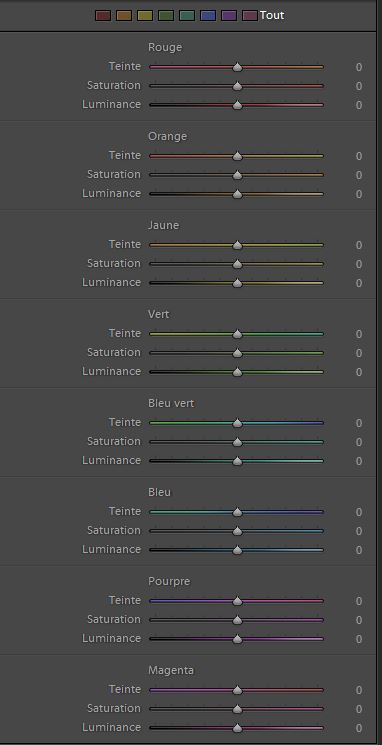
Le renforcement des couleurs sur Lightroom.
Ce logiciel est très performant dans ce type de travail. Il propose d’intervenir, de manière très ciblée, sur chacune des 8 couleurs, ainsi que sur les densités. Nous allons effectuer les réglages suivants :
- Renforcement du noir**
- Renforcement du bleu pour le ciel.
- Renforcement de la couleur orange pour la lune
Ces réglages sont extrêmement simples. La photo est ensuite transféré sur Photoshop.
** Ce réglage est en fait une préparation de la photo afin de faciliter le déplacement des arbres.
La retouche sur Photoshop.
L’application permet aussi la gestion des couleurs, mais elle surtout performante dans la retouche entre autre la sélection et le déplacement d’une zone. Nous allons effectuer les réglages suivants :
- Sélection des arbres et déplacement vers le haut.
- Recadrage.
- Enregistrement.
Le tutoriel
Vous trouver ci-dessous le tutoriel qui indique la marche à suivre. Il se compose de toutes les copies d’écran ainsi que du fichier utilisé dans cet exercice afin que vous puissiez refaire vous-même ce tutoriel.
Cliquez sur ce lien pour accéder au tutoriel
Jean Claude ROMON
Copyright : Novembre 2017